
删除系统win10,删除win10电脑config msi的具体步骤Win10是目前最流行的操作系统之一,但有时候我们需要删除它。本文将介绍如何删除Win10系
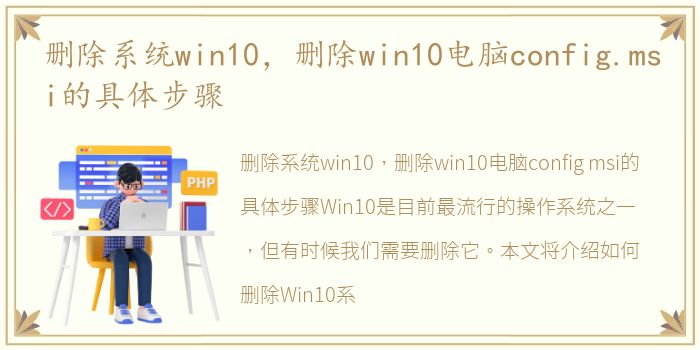
Win10是目前最流行的操作系统之一,但有时候我们需要删除它。本文将介绍如何删除Win10系统以及如何删除Win10电脑上的config.msi文件。
如果您想删除Win10系统,以下是一些步骤:
备份您的数据。在删除系统之前,确保您备份了所有重要的文件和数据。
创建一个Win10安装盘。您可以从Microsoft官网下载Win10安装程序,并将其写入USB驱动器或DVD中。
插入Win10安装盘并重新启动计算机。
按照屏幕上的指示进行操作,选择“自定义安装”选项。
选择要删除的分区并单击“删除”按钮。
完成后,重新启动计算机。
config.msi是Windows Installer的临时文件夹,其中包含安装程序的备份副本。如果您想删除它,以下是一些步骤:
打开“文件资源管理器”并转到C:\根目录。
在搜索栏中输入“config.msi”并按Enter键。
右键单击config.msi文件夹并选择“属性”选项。
在“属性”窗口中,单击“安全”选项卡。
单击“高级”按钮。
在“高级安全设置”窗口中,单击“更改权限”按钮。
选择您的用户名并单击“编辑”按钮。
在“允许”列中,选中“完全控制”复选框。
单击“确定”按钮并关闭所有窗口。
删除config.msi文件夹。
删除Win10系统和config.msi文件可能会对您的计算机造成不可逆的影响。因此,在执行这些步骤之前,请确保您备份了所有重要的文件和数据,并谨慎操作。
声明本站所有作品图文均由用户自行上传分享,仅供网友学习交流。若您的权利被侵害,请联系我们